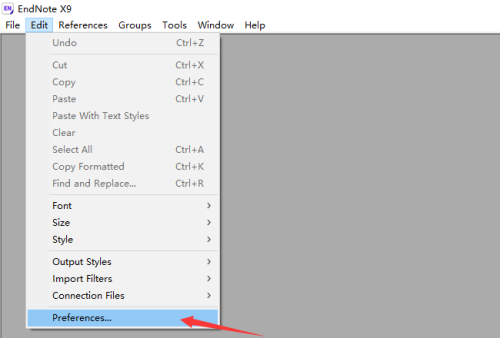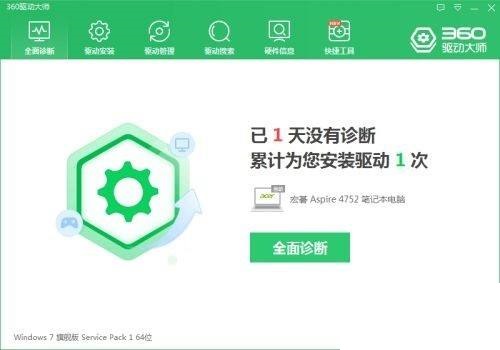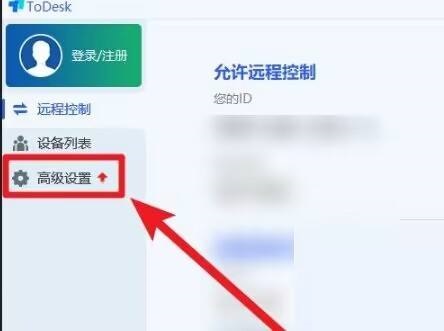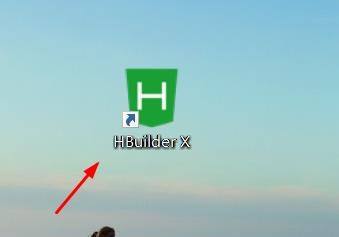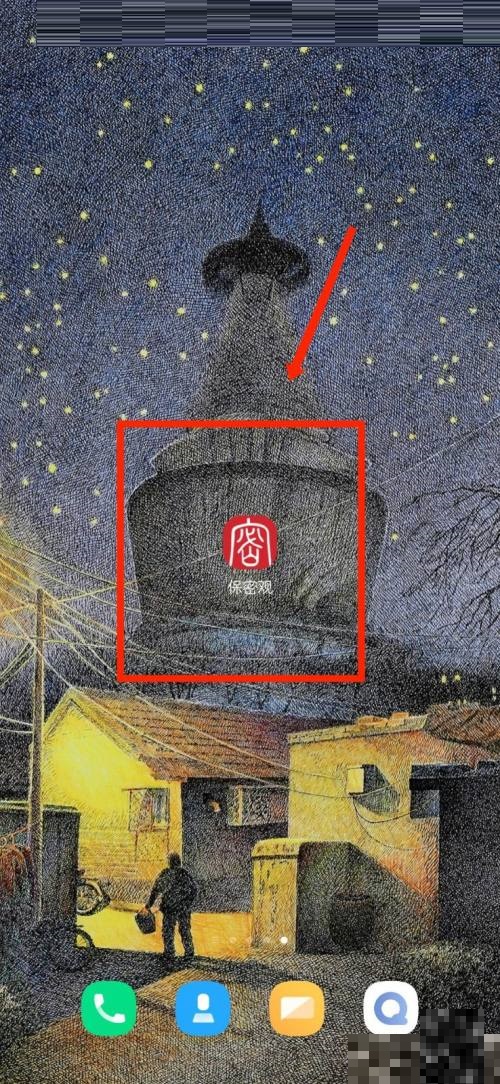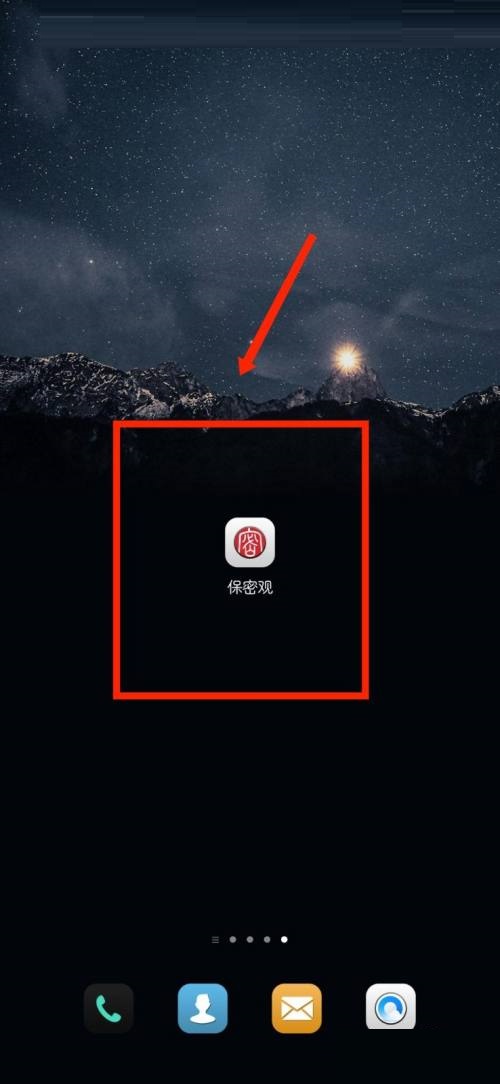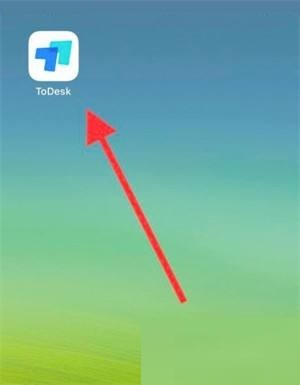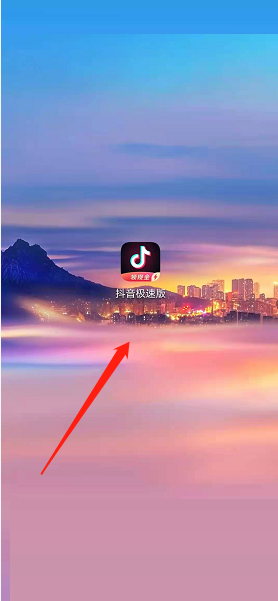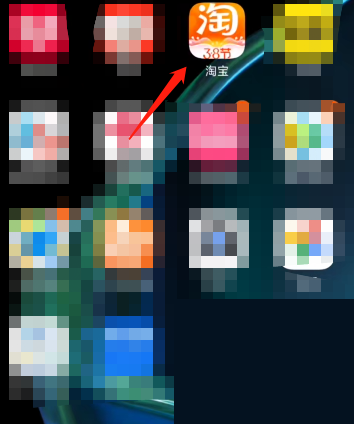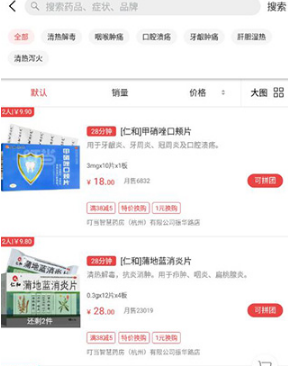Windows 11 的未来版本可能会在全新的文件资源管理器中加入一个全新的图库功能。最新的 Windows 11 开发版中(构建版本 25300)隐藏着一个图库功能,它以吸引人的格式显示您的图像,让您按日期浏览它们,并使用内置搜索框搜索它们。Windows 黑客 Albacore 发现了这个基于 XAML(可扩展应用程序标记语言)的图库,通过启用基于 WASDK(Windows 应用程序 SDK)的新文件资源管理器。
微软Surface Go 3 二合一平板电脑 酷睿i3 8G+128G 亮铂金 10.5英寸人脸识别 学生平板 办公本 笔记本电脑
 (资料图片仅供参考)
(资料图片仅供参考)
进入购买
微软Surface Pro 9 8G+256G 12代酷睿i5 二合一平板电脑 宝石蓝 13英寸120Hz触控屏 办公平板 笔记本电脑
进入购买
Windows 11 构建版本 25300 默认情况下禁用了 WASDK 文件资源管理器及其图库功能,但通过一些注册表编辑和启用可选的隐藏功能,我成功地将它们打开了。
WASDK 文件资源管理器看起来与默认的文件资源管理器完全相同,具有相同的图标、颜色和布局。唯一能让我发现我在运行它的方法是,在工具栏中有一个比萨图标,在悬停时显示“您正在预览文件资源管理器的 Windows 应用程序 SDK 版本”。
Windows 11 的未来版本可能会在全新的文件资源管理器中加入一个全新的图库功能。最新的 Windows 11 开发版中(构建版本 25300)隐藏着一个图库功能,它以吸引人的格式显示您的图像,让您按日期浏览它们,并使用内置搜索框搜索它们。Windows 黑客 Albacore 发现了这个基于 XAML(可扩展应用程序标记语言)的图库,通过启用基于 WASDK(Windows 应用程序 SDK)的新文件资源管理器。
Windows 11 构建版本 25300 默认情况下禁用了 WASDK 文件资源管理器及其图库功能,但通过一些注册表编辑和启用可选的隐藏功能,我成功地将它们打开了。
WASDK 文件资源管理器看起来与默认的文件资源管理器完全相同,具有相同的图标、颜色和布局。唯一能让我发现我在运行它的方法是,在工具栏中有一个比萨图标,在悬停时显示“您正在预览文件资源管理器的 Windows 应用程序 SDK 版本”。
窗口右上角还有一个相册搜索框。当我在框中输入“猫”时,它找到了我曾经命名为“cats.jpg”的一张JPG图片,但甚至没有显示该图片的缩略图预览。
看起来搜索功能只能通过文件名来识别图片,当你从手机导入图片时并不是很有用。如果这个功能能够使用图像识别来搜索您图片的内容,那将会很不错。
默认情况下,图库只会从我的 OneDrive 图片库中获取照片,但我可以通过在打开图库时在工具栏上点击“位置”按钮来添加其他文件夹。在点击“位置”后,我点击了下一个对话框中的“添加”按钮,并将“文档库”添加到了图库中。
总的来说,这个画廊功能看起来不错,但还没有准备好面世。Albacore在他们的Twitter帖子中警告说,WASDK文件浏览器不稳定,在我的测试中,它崩溃了几次。然而,它确实表明微软正在开发一个新的文件浏览器和画廊体验,我们很可能会在未来的Windows 11正式版中看到。
如何启用Windows 11 XAML画廊如果你想像我一样尝试Windows 11 XAML画廊和WASDK文件浏览器,这里是你需要做的。请记住,这些步骤涉及使用Windows 11的Dev构建,可能不稳定或与你的硬件不兼容。我将该构建安装到我的桌面虚拟机中,所以我不必冒任何风险影响我的生产环境。我建议你也这样做。
如果你还没有安装Windows Insider Build 25300,请下载微软的ISO文件(在新标签中打开)直接从微软官网下载。
将此注册表值从0更改为1:HKLM \ SOFTWARE \ Microsoft \ Windows \ CurrentVersion \ Shell \ Update \ Packages \ MicrosoftWindows.Client.40729001_cw5n1h2txyewy \ Compatible。
请注意,这个注册表值对我来说是锁定的,直到我将注册表键的所有权设置为管理员,我才能修改它。你可能需要做同样的事情。
从github(在新标签中打开)下载ViVeTool并将其解压缩到一个文件夹中(例如:C:\ vivetool)。
以管理员身份启动命令提示符,并通过键入cd C:\ vivetool或其他路径导航到该文件夹。
输入以下命令,每个命令后面跟随回车。
ViveTool.exe /enable /id:40729001
ViveTool.exe /enable /id:40731912
ViveTool.exe /enable /id:41969252
ViveTool.exe /enable /id:42922424
ViveTool.exe /enable /id:41040327
ViveTool.exe /enable /id:42295138
ViveTool.exe /enable /id:42105254
每个ID都是一个可选的功能或依赖项,在控制面板或其他地方不可用。ViVetool允许你通过它们的ID启用这些功能。类似地,你可以用/disable替换/enable来禁用它们。
重新启动。之后,当你启动文件浏览器时,你应该会看到披萨切片图标,这表示你正在使用WASDK文件浏览器。画廊图标也应该在左侧窗格中。
关键词: 新闻资讯 Microsoft(微软) 笔记本电脑